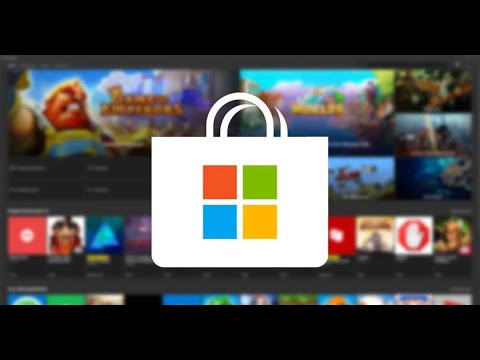Nova Launcher, la nostra schermata iniziale preferita per Android, ha alcune funzioni gestuali potenti e uniche che ripuliranno gli schermi domestici e saranno più potenti che mai con il semplice tocco di un dito.
Per prima cosa, avrete bisogno della versione "Prime" di Nova per abilitare i gesti, che vi costerà $ 4,99. Se preferisci aspettare, a volte puoi trovare Nova Prime in vendita per un paio di dollari in meno, ma credo che il normale prezzo richiesto sia equo. Questa è un'app potente e folle che userete letteralmente ogni singolo giorno.
Ci sono due "tipi" principali di gesti in Nova: gesti della schermata iniziale e gesti di icone. Ad esempio, l'icona di Google Maps sulla mia schermata iniziale apre Mappe come normale quando viene toccato, ma uno scorrimento verso l'alto sull'icona automaticamente apre la navigazione a casa mia senza la necessità di ulteriori interazioni. Allo stesso modo, un paio di icone nella mia barra delle applicazioni si raddoppiano come cartelle: toccando l'icona si apre l'app, ma facendo scorrere verso l'alto espone il contenuto della cartella "nascosta". E questa è solo la punta dell'iceberg qui.
Come impostare i gesti della schermata Home in Nova Launcher
Per impostare i gesti sulle schermate Home, accedi al menu Impostazioni di Nova andando nel cassetto delle applicazioni e selezionando "Impostazioni Nova".



Quando tocchi l'opzione "Scorri verso l'alto", si aprirà un nuovo menu con tre opzioni a schede: Nova, App e Scorciatoie.
La prima scheda mostra fondamentalmente tutte le opzioni disponibili esclusivamente per le azioni eseguibili Nova che hanno a che fare con il programma di avvio. Ad esempio, puoi impostare il gesto Scorri verso l'alto per aprire automaticamente il cassetto App o mostrare le app recenti (tieni presente che funziona solo sulla schermata iniziale), due cose che sembrano avere senso con un gesto di scorrimento verso l'alto. Basta toccare l'opzione per la quale desideri applicare il gesto Fai scorrere verso l'alto e hai finito.


La terza scheda, tuttavia, non è semplice come le prime due, ma è anche la più potente. Fondamentalmente, l'opzione "Scorciatoie" consente di eseguire scelte più complesse rispetto al semplice avvio di un'app o all'apertura di un menu: questa scelta può immediatamente comporre un contatto dalla tua rubrica, aprire una conversazione di testo con una persona specifica, aprire la navigazione in un luogo specifico, crea un nuovo foglio di calcolo e così tanti altri. Questo è decisamente una caratteristica pazza e potente che vorrete esplorare a fondo.


Come impostare i gesti delle icone in Nova Launcher
I gesti delle icone sono altrettanto potenti. Invece di scorrere sulla schermata home, questi ti permettono di scorrere su una singola icona per fare qualcosa di interessante. Questo è particolarmente utile, perché puoi assegnare azioni che hanno senso con quell'app.
L'esempio che useremo qui è una delle migliori cose che abbia mai scoperto: scorrere l'icona di Google Maps per navigare immediatamente a casa. Tieni presente che funziona solo sulla schermata iniziale, tuttavia non si applica all'icona nel cassetto dell'app.
La prima cosa che vorrai fare è mettere l'icona di Maps sulla tua schermata principale premendola a lungo nel cassetto dell'app e trascinandola fuori e posizionandola sulla schermata principale.



Questo dovrebbe sembrare familiare, poiché è lo stesso menu che abbiamo visto nella prima sezione di questa guida. Mentre tu può imposta qualsiasi azione che desideri, ci concentreremo sulla scheda "Shorcuts". Scorri un paio di volte per arrivarci.
Affinché Maps possa sapere dove vuoi andare quando esegui il gesto, devi prima assegnare una posizione premendo la voce "Indicazioni" in questo menu. Si aprirà la schermata "Crea widget" di Maps.




Questo ti riporterà alla finestra di dialogo "Modifica collegamento" in Nova, ma la voce "Scorri azione" ora dovrebbe pronunciare il nome che hai dato il collegamento nel passaggio precedente. Hit fatto per salvare il gesto.

Come impostare i gesti della cartella in Nova Launcher

Per soddisfare la tua curiosità, sono le icone Chrome Beta e Sync per Reddit. Passare il dito sull'icona di Chrome Beta apre la cartella "Produttività", mentre la stessa azione sull'icona Sync per Reddit apre la cartella "Social". Toccando l'icona si apre l'app rappresentata dall'icona, quindi l'icona di Chrome Beta apre Chrome beta e si apre l'icona Sync per Reddit … Sync per Reddit. Hai capito, lo so.

Quindi, premi a lungo su quella cartella e tocca il pulsante "Modifica".



Nova Launcher è una delle applicazioni più potenti che puoi ottenere per il tuo dispositivo Android per migliorare l'efficienza e l'organizzazione degli schermi domestici, e i gesti sono una parte enorme di tutto ciò. Questa guida è solo una piccola parte di ciò che puoi realizzare con i gesti; esplorare ulteriormente questa versatile funzionalità è sicuramente incoraggiato.